
Sử dụng tiêu đề rãnh trong GarageBand cho iPad
Mỗi nhạc cụ cảm ứng đều có một rãnh lưu giữ các bản ghi (được gọi là vùng) mà bạn thực hiện với nhạc cụ đó. Trong chế độ xem Rãnh, mỗi rãnh có một biểu tượng, tên và các bộ điều khiển để bạn thay đổi mức âm lượng và làm im lặng (tắt tiếng) hoặc độc tấu rãnh đó. Bạn cũng có thể sắp xếp lại, đổi tên và xóa các rãnh trong chế độ xem Rãnh.
Mở chế độ xem Rãnh
Chạm vào nút Xem rãnh
 ở phần phía trên bên trái của thanh điều khiển.
ở phần phía trên bên trái của thanh điều khiển.Nút Xem rãnh có sẵn sau khi bạn thực hiện bản ghi nhạc cụ cảm ứng đầu tiên trong bài hát.
Hiển thị tiêu đề rãnh
Kéo biểu tượng rãnh sang bên phải. Tiêu đề rãnh mở rộng để hiển thị bộ điều khiển cho từng rãnh, bao gồm các nút Tắt tiếng và Độc tấu cũng như thanh trượt Âm lượng.
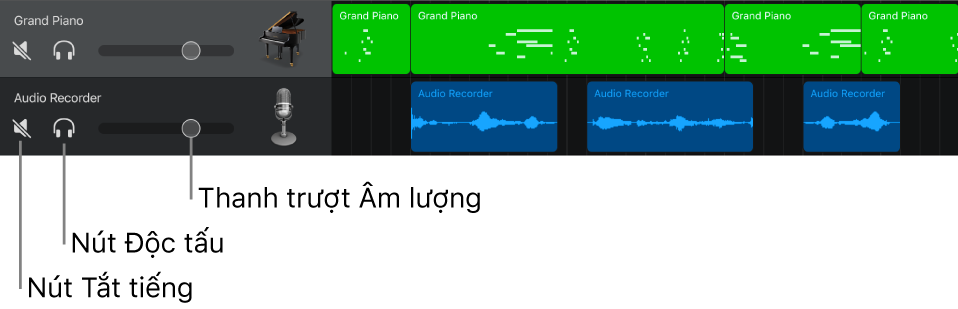
Bạn có thể ẩn tiêu đề rãnh bằng cách kéo biểu tượng rãnh trở lại vị trí ban đầu của rãnh.
Điều chỉnh âm lượng của rãnh
Tăng hoặc giảm âm lượng: Kéo thanh trượt Âm lượng sang phải hoặc trái.
Đặt lại âm lượng về cài đặt trung bình (0 dB): Chạm hai lần vào thanh trượt Âm lượng.
Tắt tiếng hoặc độc tấu rãnh
Tắt tiếng rãnh: Chạm vào nút Tắt tiếng
 trong tiêu đề rãnh.
trong tiêu đề rãnh.Độc tấu rãnh: Chạm vào nút Độc tấu
 trong tiêu đề rãnh.
trong tiêu đề rãnh.
Chạm lại vào nút Tắt tiếng hoặc Độc tấu để bỏ tắt tiếng hoặc bỏ độc tấu rãnh. Bạn có thể tắt tiếng hoặc độc tấu nhiều rãnh cùng lúc.
Cho phép rãnh ghi âm
Khi Ghi âm nhiều rãnh được bật, bạn có thể ghi âm nhiều rãnh cùng lúc.
Chạm vào nút Cho phép ghi âm
 trong tiêu đề của từng rãnh bạn muốn ghi âm.
trong tiêu đề của từng rãnh bạn muốn ghi âm.
Bật giám sát đầu vào
Khi Ghi âm nhiều rãnh được bật, bạn có thể bật giám sát đầu vào cho Bộ thu âm thanh và nhạc cụ cảm ứng Bộ tăng âm để nghe khi chúng phát.
Chạm vào nút Giám sát đầu vào
 trong tiêu đề của từng rãnh Bộ thu âm thanh hoặc Bộ tăng âm bạn muốn ghi âm.
trong tiêu đề của từng rãnh Bộ thu âm thanh hoặc Bộ tăng âm bạn muốn ghi âm.
Thay đổi thứ tự của các rãnh
Chạm và giữ biểu tượng của rãnh bạn muốn sắp xếp lại.
Rãnh hơi nổi lên để biểu thị rằng bạn có thể di chuyển rãnh.
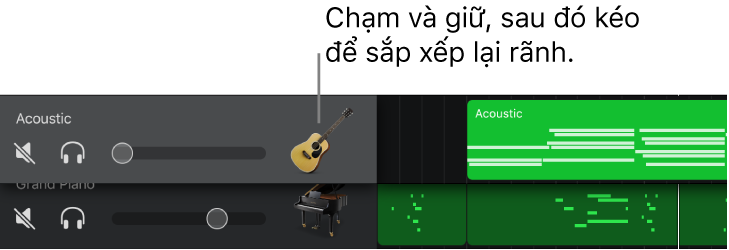
Kéo rãnh được nâng lên trên hoặc xuống dưới để sắp xếp lại rãnh đó.
Thêm rãnh
Chạm vào nút Thêm rãnh
 bên dưới các tiêu đề rãnh.
bên dưới các tiêu đề rãnh.Nếu rãnh hiện được chọn không trống, bạn có thể thêm một rãnh và chọn nhạc cụ cảm ứng cho rãnh đó bằng cách chạm và giữ nút Nhạc cụ trong thanh điều khiển.
Thay đổi nhạc cụ cảm ứng cho rãnh
Nếu rãnh hiện được chọn còn trống, hãy chạm và giữ nút Trình duyệt
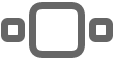 trong thanh điều khiển để chọn nhạc cụ cảm ứng khác cho rãnh đó.
trong thanh điều khiển để chọn nhạc cụ cảm ứng khác cho rãnh đó.
Nhân bản rãnh
Chạm vào tiêu đề của rãnh bạn muốn nhân bản để chọn rãnh, sau đó chạm lại vào rãnh đó.
Chạm Nhân bản.
Một rãnh nhân bản trống có cùng nhạc cụ cảm ứng và cài đặt rãnh xuất hiện bên dưới rãnh ban đầu.
Nếu số lượng rãnh trong bài hát đã đạt mức tối đa, bạn không thể thêm hay nhân bản rãnh.
Đổi tên rãnh
Chạm vào tiêu đề của rãnh bạn muốn đổi tên, sau đó chạm vào Đổi tên.
Nhập tên mới cho rãnh.
Khi bạn hoàn tất, chạm vào Return.
Xóa rãnh
Chạm vào tiêu đề của rãnh bạn muốn xóa để chọn rãnh, sau đó chạm lại vào rãnh đó.
Chạm vào Xóa.
Thay đổi biểu tượng cho rãnh
Chạm vào tiêu đề của rãnh có biểu tượng mà bạn muốn thay đổi, sau đó chạm vào Biểu tượng.
Chọn một biểu tượng từ danh sách.
Khi bạn hoàn tất, chạm vào bất kỳ đâu bên ngoài danh sách.
Ngoài các điều khiển ở tiêu đề rãnh, bạn có thể điều khiển các khía cạnh khác của rãnh, bao gồm vị trí lia, số hóa hoặc chuyển vị các vùng trong rãnh và các mức hiệu ứng, bằng điều khiển rãnh.